现在很多朋友在使用电脑工作的时候,有没有遇到过这种情况:电脑屏幕不显示全屏?可能很多朋友会说,这个太简单了,调一下分辨率就好了,其实,也不全是分辨率的问题,那么今天就给大家分享一下电脑屏幕不全屏显示解决的几种方法,希望对你有所帮助!
具体操作方法如下:
直接右键调整屏幕分辨率
1、在桌面空白处右键单击,选择“屏幕分辨率”(以WIN7为例)
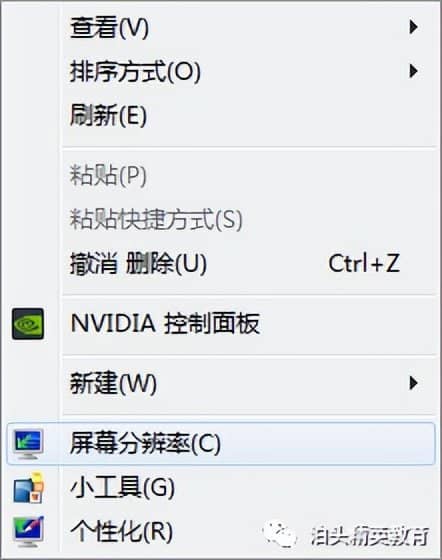
2、显示的“分辨率”选项是系统推荐的,这时没有占满屏幕,我们需要把屏幕分辨率调高
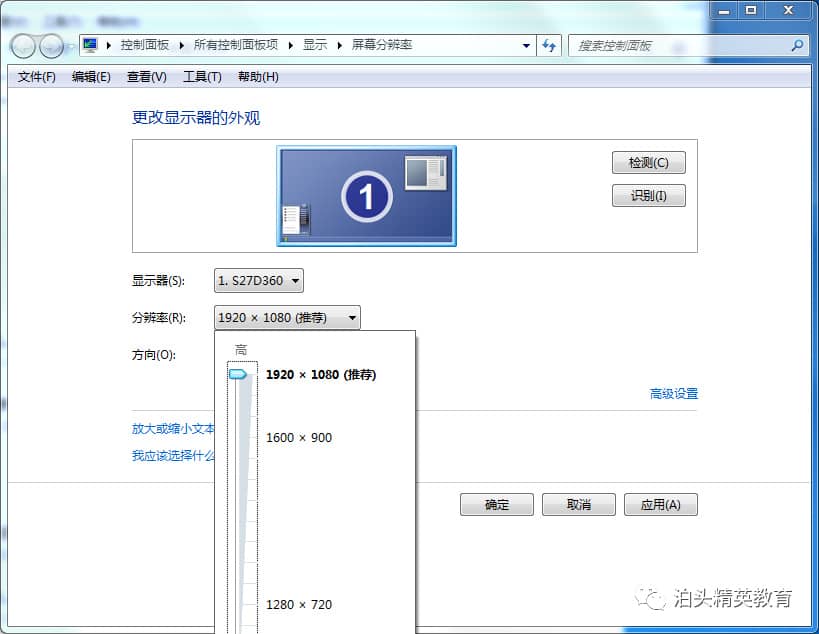
3、如果此选项并没有占满电脑屏幕,那么我们点击“高级设置”
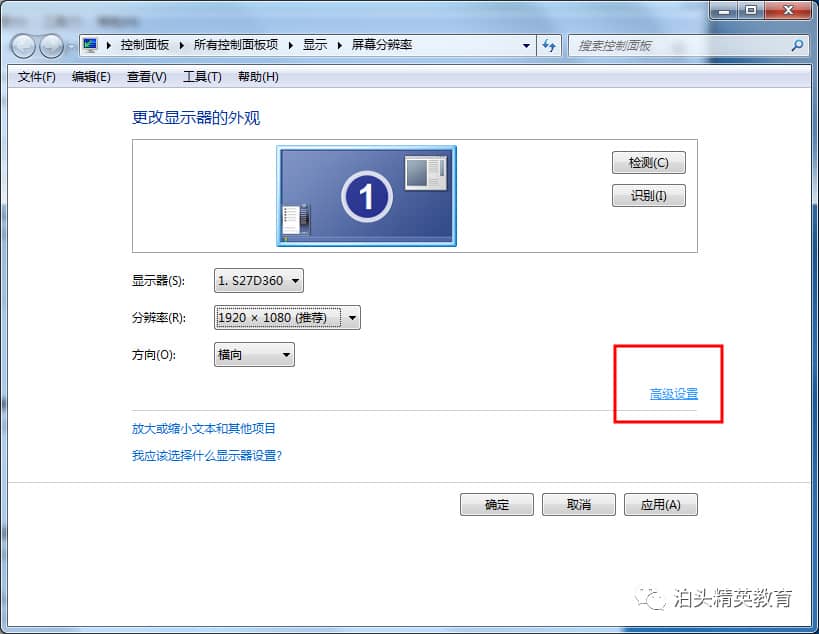
4、点击“高级设置”—“列出所有模式”,在这个选项选择合适的屏幕分辨率大小,最后点击确定就可以了!

调整OSD设置
1、如果设置屏幕分辨率后仍然无效,则需要调整OSD设置,显示器外壳上一般会有五个按键(如下图所示),如果有“AUTO”按键,则可长按该键,则会自动恢复所有参数为默认值。

2、如果按“AUTO”没有恢复或没有这个按键,则按“MENU”调出设置界面,根据屏幕实际显示情况进行调整,如水平位移、垂直位移等等,直到恢复全屏显示。
更新显卡驱动
显卡没有显卡驱动或者驱动有问题,那么也可能导致电脑屏幕不能全屏显示的问题,具体操作就是你下载后安装一个驱动人生或者驱动精灵,更新下显卡驱动即可。







